文 档 目 录
1 引言... 1
1.1 编写目的... 1
1.2 适用对象... 1
1.3 缩略语和术语... 1
2 Linux安装过程... 3
3 安装后配置... 17
4 网络IP配置... 21
5 配置防火墙... 22
6 配置SELinux为disabled. 23
7 FTP/Telnet服务问题... 24
8 将Linux安装源设置为本地... 25
1 引言
1.1 编写目的
本文档针对XXXX系统服务器安装进行描述,为用户使用管理系统提供指导。
1.2 适用对象
本操作手册的预期读者为:技术管理、维护等相关人员。
1.3 缩略语和术语
(此处省略……)
2 Linux安装过程
用光盘或者U盘成功引导后,出现如下界面:
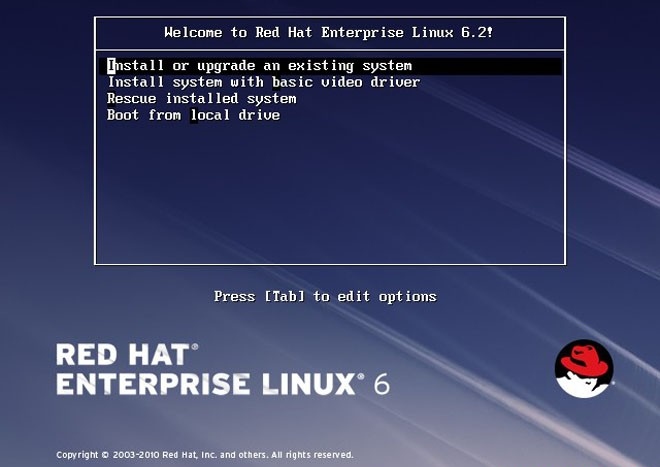
界面说明:
Install or upgrade an existing system 安装或升级现有的系统
install system with basic video driver 安装过程中采用 基本的显卡驱动
Rescue installed system 进入系统修复模式
Boot from local drive 退出安装从硬盘启动
这里选择第一项,安装或升级现有的系统,回车。
出现是否对CD媒体进行测试的提问,这里选择“Skip”跳过测试。
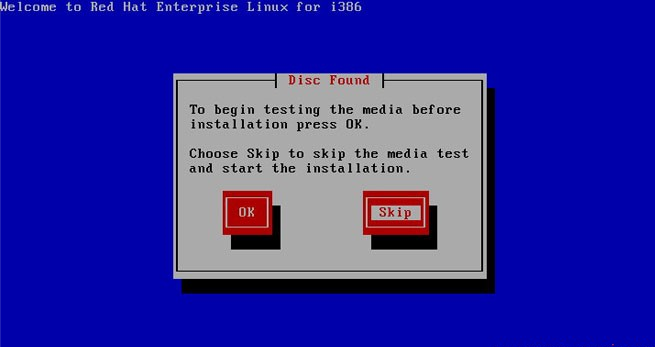
出现下面的界面
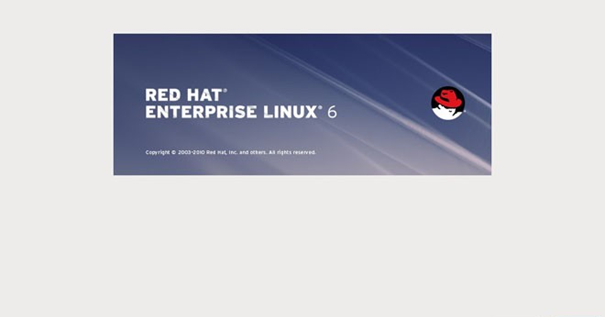
默认Next
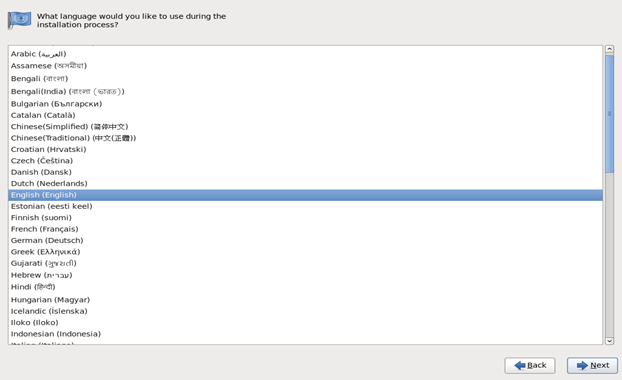
选择语言为:English,Next
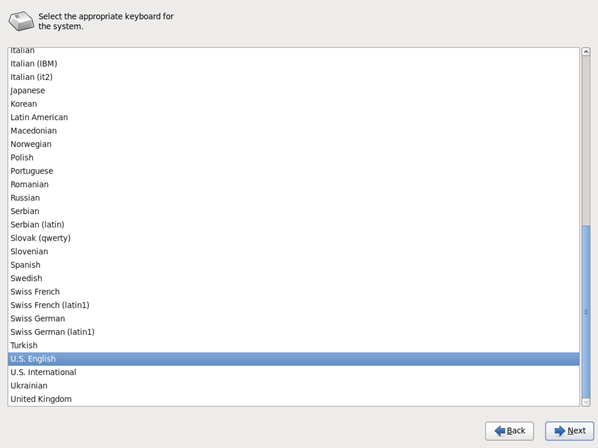
键盘选择为:美国英语式
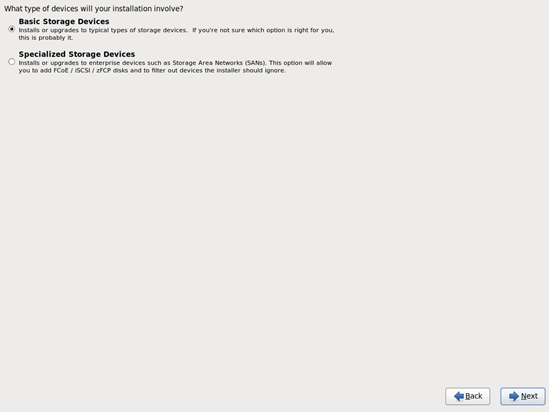
选择第一项Basic storage device;
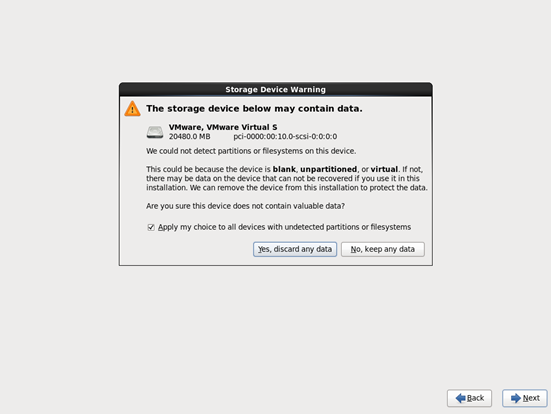
选择第一项:是的,丢弃和数据(yes, discard any data)
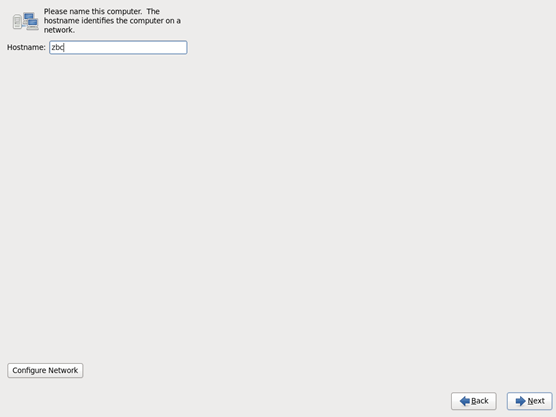
设置计算机名;
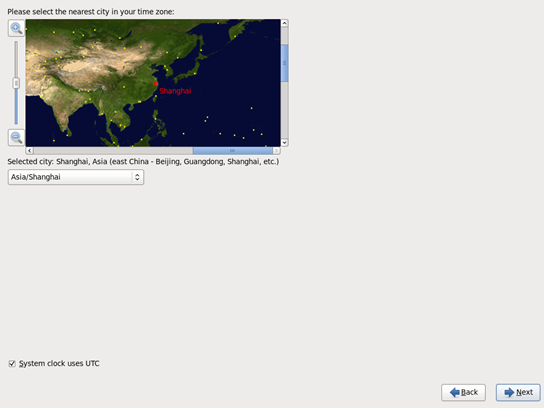
时区选择,上海,默认即可。
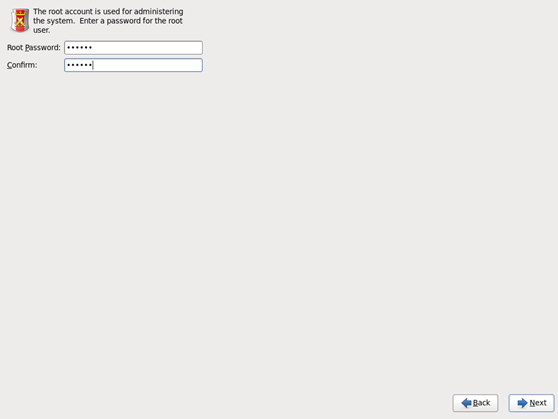
设置root密码root123456
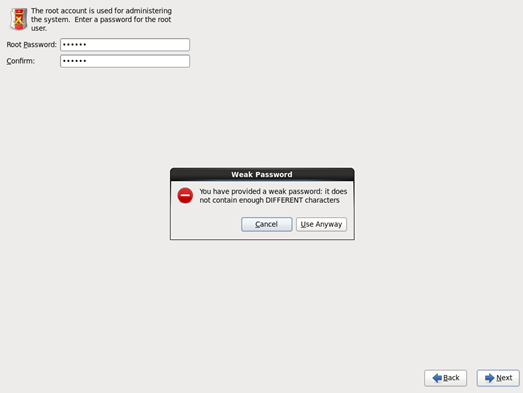
注意:如果你使用的密码过于简单,系统会自动提示,这里选择“仍然使用”(use
anyway)
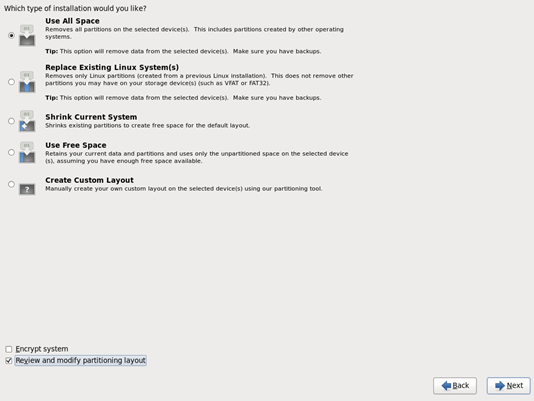
选择第一项,use all space,选最下面的复选框“review and modify Partition layout”;需要确认划分的磁盘分区。

可以看到硬盘的容量,这里显示的是20G。需要的话,选择分区,点edit ;注意:确认一下lv_Swap是否为16G;
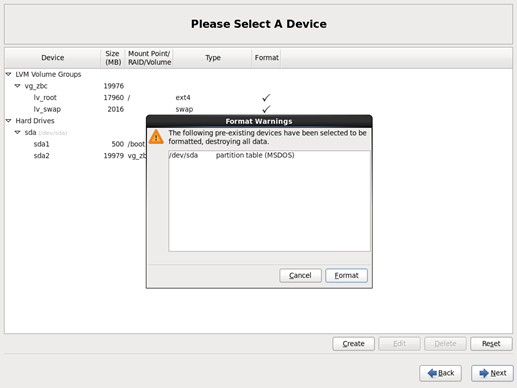
点格式化format
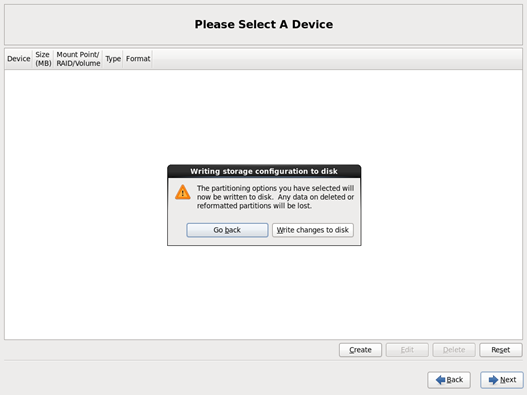
选择第二项,将修改写入磁盘(write changes to disk)
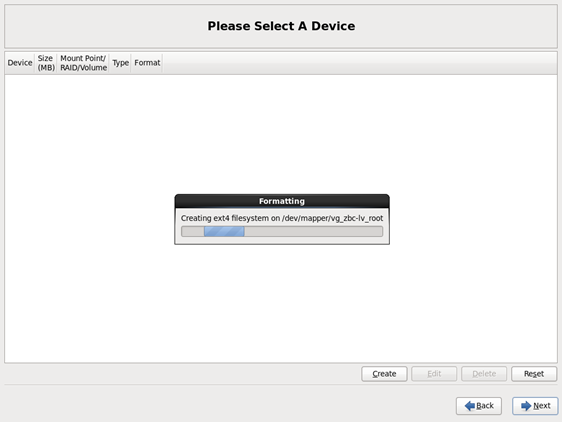
格式化界面;
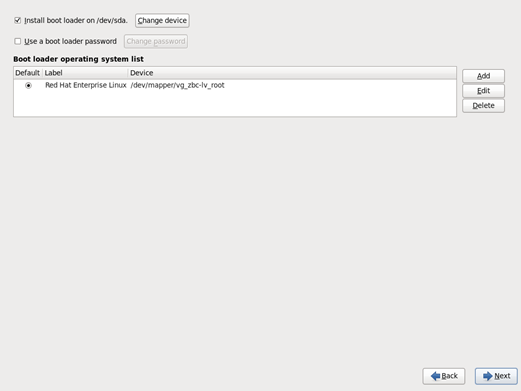
点击next
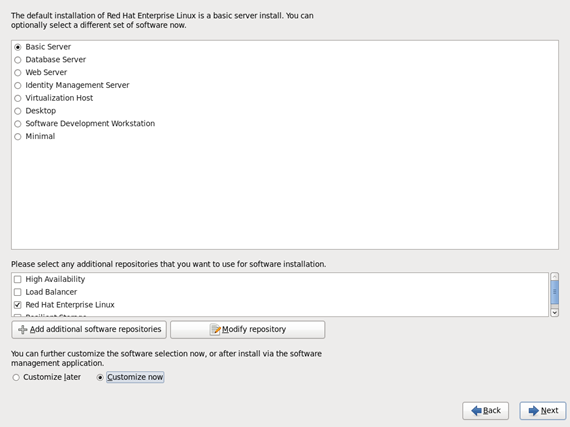
选择“Base Server”安装模式,同时选择最下面单选框“customize now”,点击next;
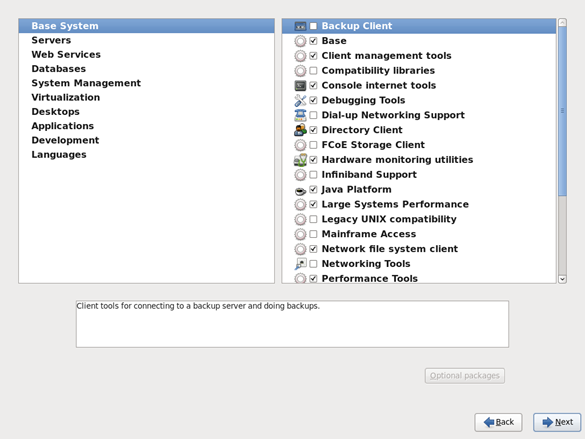
默认选择的基础上,增加以下项:
Base System
è Base -> optional packages -> yum- *…
è Compatibility Libraries
è Console internet tools -> ftp-*…
è Debugging tools -> glibc-utils*…
è Dial-up Network Support -> pptp-*…
è Hardware Monitoring utilities -> 全部
è Legacy UNIX Compatibility -> ksh-2010*… ,rsh*…,telnet*…,tftp*…
è Mainframe Access
è Networking Tools -> Networkmanager-*…
è Storage Availability Tools
Servers:
è FTP Server
è System Administration Tools -> conmal*…
System Management:
è SNMP Support
è System Management -> OpenIPMI-*… , watchdog-*…
Desktops:
è Desktop
è Desktop Debugging and Performance Tools
è Desktop Platform
è Fonts
è General Purpose Desktop -> gnome-*…
è Graphical Administration Tools -> policycoreutils*… , sabayon*… , system-config-*
è Input Methods
è KDE Desktop
è Legacy X Windows System compatibility -> libXmu*… , libxp*… , xterm*…
è Remote Desktop Clients -> rdesktop-*…
è X Windows System
Application:
è Internet Browser
Development:
è Additional Development -> libaio-devel*…
è Development Tools -> gcc-*… , libstdc++*…
è Server Platform Development
Languages:
Chinese Support
English(UK) Support
选择完毕,点击next;
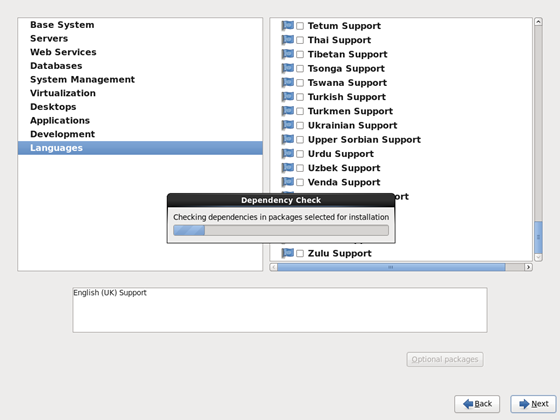
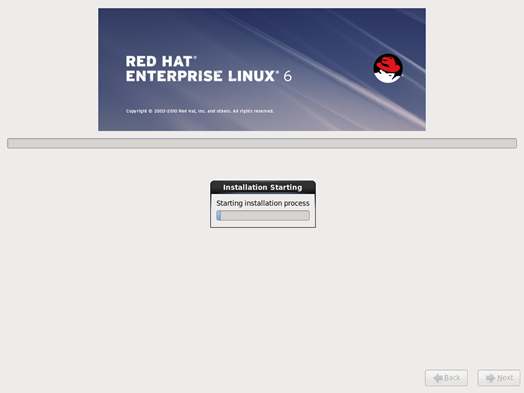
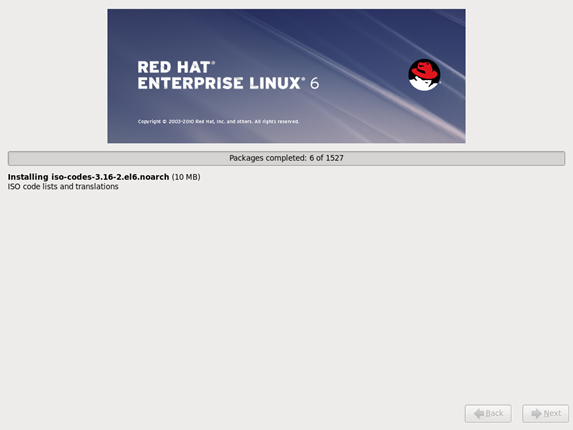
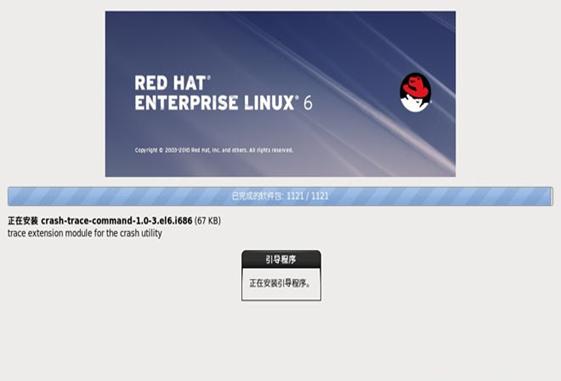
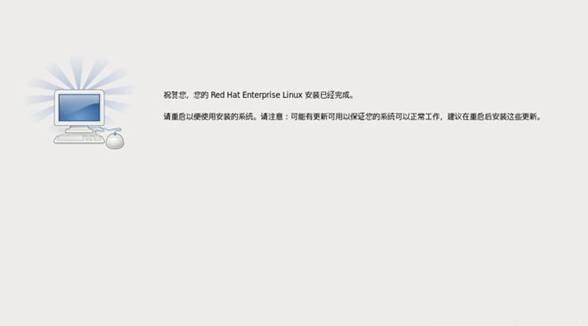
点击“重新引导”(reboot)机器重启
3安装后配置
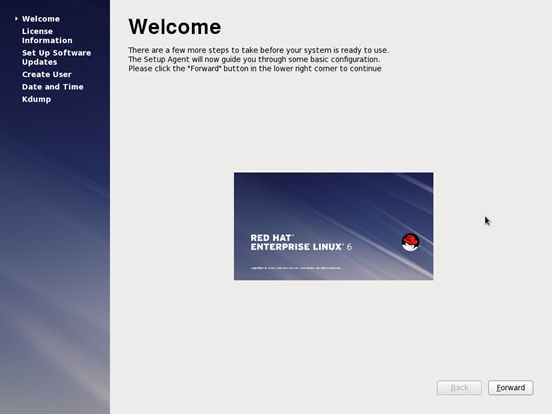
点击forward;
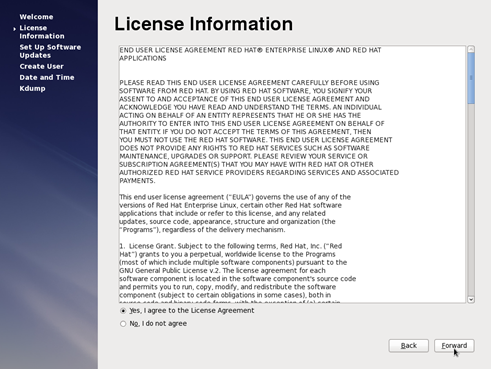
重启之后,会出现上面这个界面,选择"是,我同意该许可证协议"(yes,I agree…)
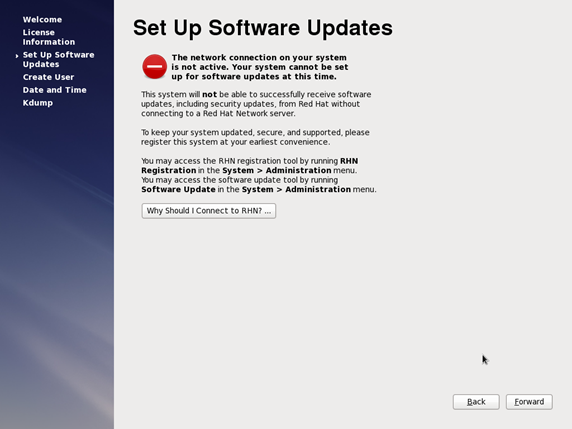
Forward;
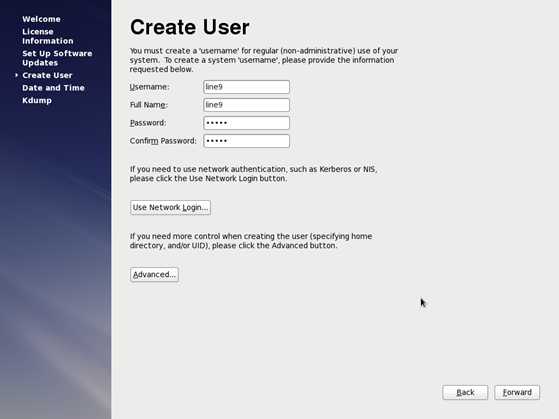
创建用户界面,这里输入metro/metro,直接点“前进forward”;报密码简单继续前进;
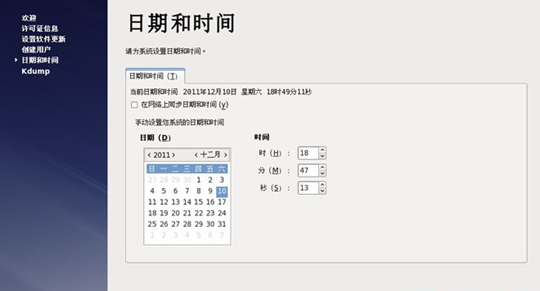
设置时间,确定
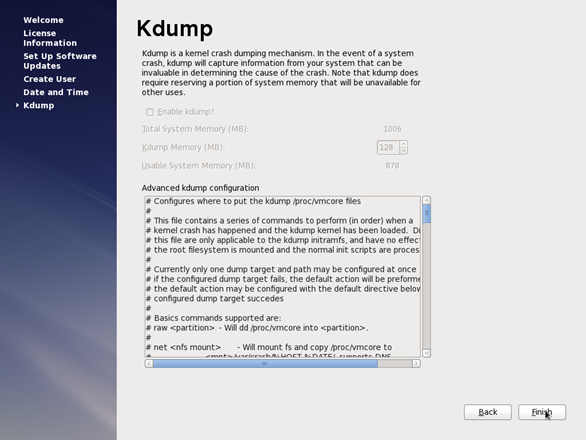
不选择“Enable kdump”,然后再点“finish”
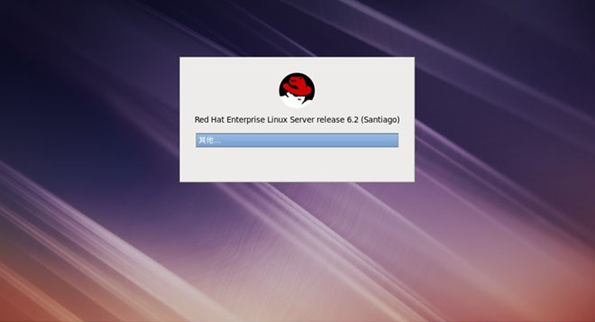
登录界面,选择“其他”,输入用户名root,密码登录系统;
4 网络IP配置
System ->Preference –> network connection,选择eth0,点击edit,选择IPV4 setting,…最后Apply退出。
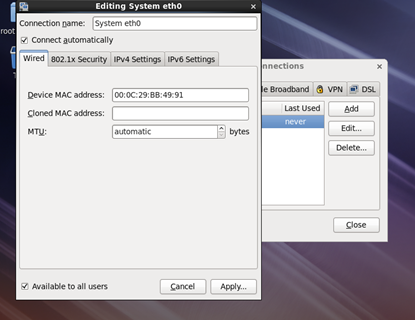
在/etc/hosts文件增加以下内容
#vi /etc/hosts
172.25.82.1 zbc
5 配置防火墙
System -> administration -> firewall ;点击disabled;
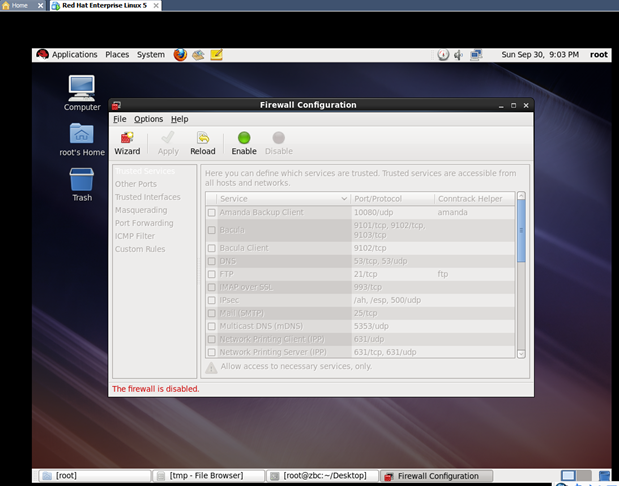
6 配置SELinux为disabled
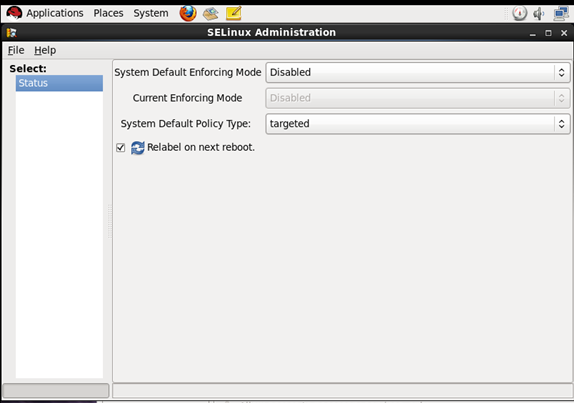
7 FTP/Telnet服务问题
System -> administration -> services ;分别选择telnet,vsftpd设置为enabled,并启动;
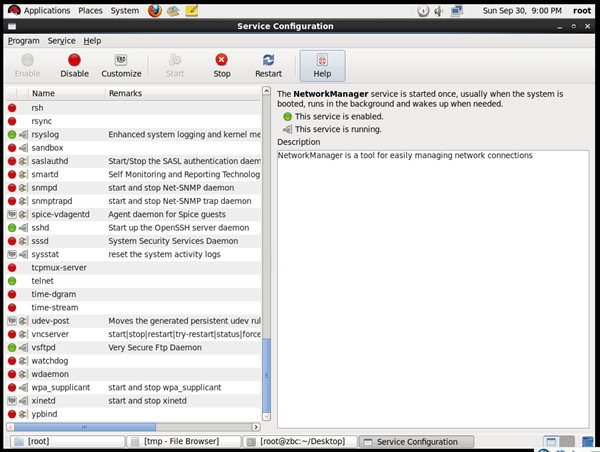
测试ftp,telnet服务。
8 将Linux安装源设置为本地
在服务器上的/etc/yum.repos.d目录里建立一个文件local.repo(文件名任意,扩展名一定是repo),文件内容如下:
[base]
name=base RPM Repository for RHEL6
baseurl= file:///media/Server/
enabled=1
gpgcheck=0
将安装源设置为本地:file:///media/Server/;研究了一下发现系统会到baseurl指定的目录里去找rpm包,dvd盘上所有rpm都放在“Server”目录下,所以baseurl上一定要在dvd iso的url后面追加上Server目录名。
清一下缓存:#yum clean all。
说明:
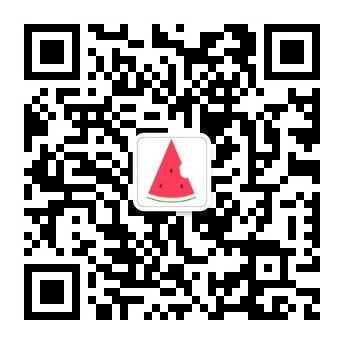
本文为新手项目实施指导文档,在实际执行过程中可能略有差异,请自行调整。
本文禁止未授权转载,需要转载请评论区留言。
需要完整Word电子版文档,评论区留下QQ邮箱。
微信扫码关注公众号“IT西瓜田”,获取更多文档。